360网盾添加信任网站的基础操作
时间:2022-10-26 13:05
我们都熟悉360网盾这款杀毒软件,但一些网友还不知道360网盾添加信任网站的基础操作,那么具体是怎么操作的呢?今天为大家分享360网盾添加信任网站的操作教程,不懂的用户一起来看看吧。
360网盾添加信任网站的基础操作

在360主界面中间,找到白色小字,安全防护中心。
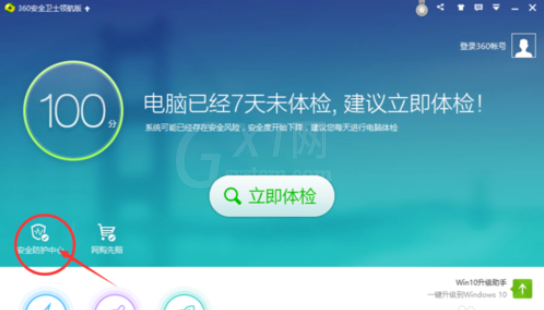
点开之后,新界面里面有个绿色的盾牌。盾牌右手边第二个就是“信任与阻止”列表。点击。
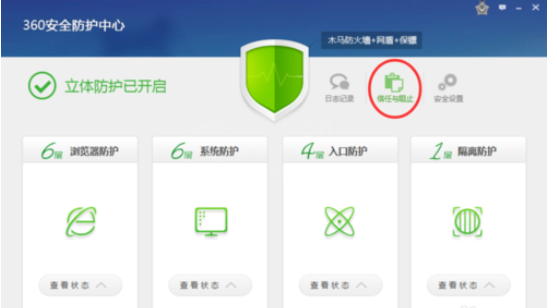
“信任与阻止”界面现在有两个信任程序。找到下方蓝色字体,点击第二个——“添加其他程序”。

360会跳出来一个界面,让你选择你所要添加信任的程序。自己找到文件安装的位置,点击想要添加的应用程序,点击“打开”。
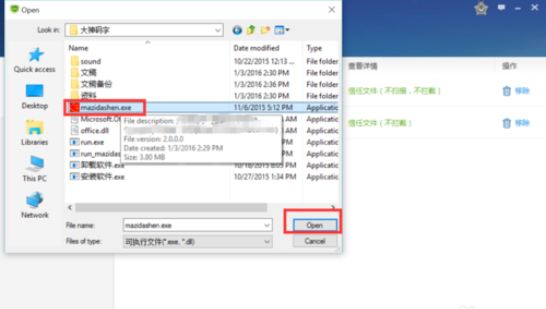
然后你会回到信任列表的主界面,这时候,被信任的清单上总共就有三个软件了。如果你不小心添加错了软件,每行有点都有个删除的图标
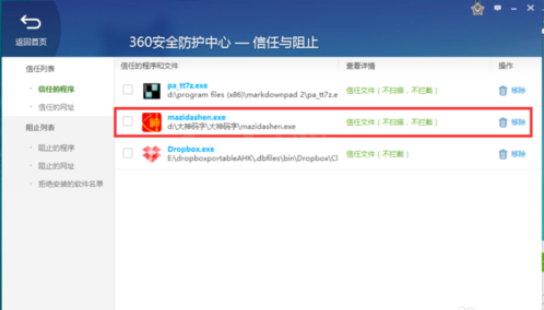
才接触360网盾的各位伙伴,学完本文360网盾添加信任网站的基础操作,是不是觉得以后使用起来会更容易一点呢?



























